So ändern oder löschen Sie schnell das Hintergrundbild auf Ihrem iPhone
Ein Hintergrundbild ist eine der einfachsten Methoden, Ihr iPhone zu personalisieren. Möglicherweise möchten Sie jedoch ein vorhandenes Hintergrundbild auf Ihrem Gerät entfernen. Wenn Sie sich fragen, wie Sie Löschen Sie das Hintergrundbild auf Ihrem iPhone, dann sind Sie hier richtig. iOS bietet zwar keine direkte Löschoption für Hintergrundbilder, aber Sie können unserem Tutorial folgen, um schnell Speicherplatz auf Ihrem iPhone freizugeben.
SEITENINHALT:
Teil 1: Was ist ein iPhone-Hintergrundbild?
Hintergrundbilder sind im Wesentlichen der Hintergrund auf iPhones, den Sie nach dem Einschalten Ihres Geräts sehen. Wenn Sie Ihr App-Raster betrachten, werden die Symbole im Hintergrund angeordnet. Wenn Sie kein persönliches Hintergrundbild erstellt haben, wird das Standard-Hintergrundbild auf Ihrem iPhone angezeigt.
Es gibt einige Gründe, warum Sie Hintergrundbilder auf Ihrem iPhone löschen möchten:
1. Reduzieren Sie die Unordnung und schaffen Sie Platz, wenn Sie zu viele Hintergrundbilder hinzugefügt haben.
2. Ändern Sie die Ästhetik und entfernen Sie die veraltete Tapete, um Platz für einen frischen, neuen Look zu schaffen.
3. Verbessern Sie die Leistung und löschen Sie hochwertige Hintergrundbilder.
4. Setzen Sie Ihr iPhone auf die Standardeinstellungen zurück, wenn Sie es auf dem Gebrauchtmarkt verkaufen möchten.
Teil 2: So löschen Sie das Hintergrundbild auf dem iPhone
Kann man Hintergrundbilder auf dem iPhone löschen? Die Antwort lautet ja. Der Ablauf variiert jedoch je nach iOS-Version. Wir zeigen Ihnen die konkreten Abläufe:
So löschen Sie Hintergrundbilder unter iOS 16 und höher

Schritt 1. Um zu beginnen, sperren Sie Ihr iPhone, indem Sie die Seite or Bustier .
Schritt 2. Drücken Sie lange auf eine beliebige Stelle auf Ihrem Sperrbildschirm, um die Hintergrundbildgalerie aufzurufen.
Schritt 3. Wischen Sie nach links und rechts, um das unerwünschte Hintergrundbild zu finden.
Schritt 4. Tippen Sie auf das Hintergrundbild und wischen Sie nach oben.
Schritt 5. Tippen Sie auf die Löschen Schaltfläche unter dem Bild.
Schritt 6. Lesen Sie die Warnung und tippen Sie auf das Dieses Hintergrundbild löschen drücken, um es zu bestätigen.
So löschen Sie Hintergrundbilder aus Photo Shuffle
Zusätzlich zu den statischen Hintergrundbildern können Sie mit der Funktion „Foto-Shuffle“ zahlreiche Bilder als Hintergrundbild auswählen. So löschen Sie Hintergrundbilder auf Ihrem iPhone aus dem Foto-Shuffler:
Schritt 1. Rufen Sie Ihre Hintergrundbildgalerie von Ihrem Sperrbildschirm aus auf.
Schritt 2. Wählen Sie das unerwünschte Photo Shuffle-Hintergrundbild und tippen Sie auf Anpassen.
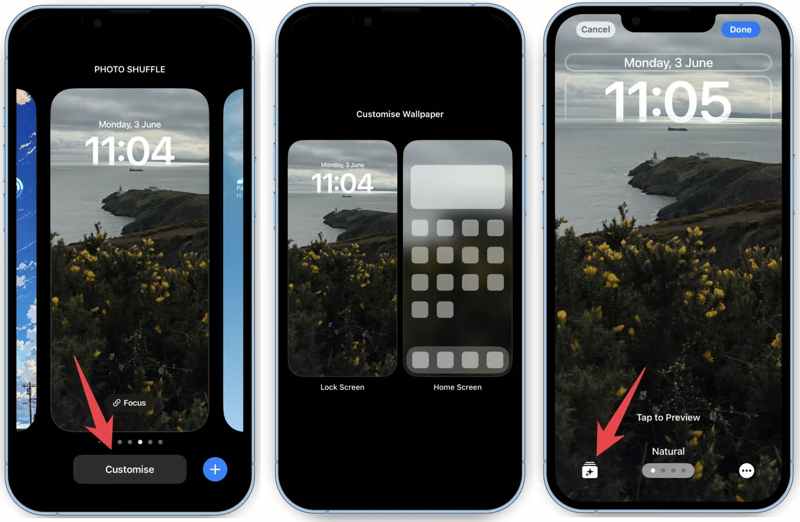
Schritt 3. Dann wählen Sie die Lock Screen or Home Screen Option, je nach Bedarf.
Schritt 4. Nun werden Sie mit zwei Situationen konfrontiert:
Situation 1: Wenn die Zufallswiedergabe auf Kategorien basiert, wählen Sie die Kategorie aus, die Sie entfernen möchten, und bestätigen Sie sie.
Situation 2: Wenn die Zufallswiedergabe auf manuell ausgewählten Fotos basiert, tippen Sie auf Auswählen. Wählen Sie die unerwünschten Bilder aus und drücken Sie die Löschen Knopf am unteren Rand.

Schritt 5. Tippen Sie abschließend auf Erledigt .
So löschen Sie Hintergrundbilder unter iOS 15 oder früher
Apple hat auf iPhones mit iOS 15 oder älter keine Option zum Löschen von Hintergrundbildern hinzugefügt. Die alternative Lösung besteht darin, das aktuelle Hintergrundbild durch ein neues Bild zu ersetzen. Sie können dies direkt auf Ihrem iPhone erledigen.

Schritt 1. Öffnen Sie den Microsoft Store auf Ihrem Windows-PC. Einstellungen App auf Ihrem iPhone.
Schritt 2. Scrollen Sie nach unten und gehen Sie zu Tapete Tab.
Schritt 3. Zylinderkopfschrauben Wählen Sie ein neues Hintergrundbild um auf die aktuellen Hintergrundeinstellungen zuzugreifen.
Schritt 4. Wählen Sie dann ein anderes Hintergrundbild aus und überschreiben Sie das vorhandene.
Schritt 5. Wenn Sie ein benutzerdefiniertes Hintergrundbild verwenden, gehen Sie zur Fotos-App.
Schritt 6. Wählen Sie es im Album aus und tippen Sie auf das Löschen .

TIPP: Um mehrere Hintergrundbilder zu löschen, wählen Sie alle aus und tippen Sie auf Löschen.
Schritt 7. Wenn Sie dazu aufgefordert werden, wählen Sie die Foto löschen Schaltfläche im Warnfeld.
Teil 3: So beheben Sie das Problem, dass sich Hintergrundbilder auf dem iPhone nicht löschen lassen
Einige Benutzer berichteten, dass sie Hintergrundbilder auf ihren iPhones nicht löschen können. Beachten Sie, dass es unter iOS 15 und früheren Versionen keine Option zum Löschen von Hintergrundbildern gibt. Befolgen Sie anschließend die folgenden Lösungen, um das Problem zu beheben.
Lösung 1: Starten Sie das iPhone neu
Wenn Ihr iPhone hängen bleibt und sich das Hintergrundbild nicht löschen lässt, ist ein Neustart Ihres Geräts die einfachste Lösung. Diese Methode unterbricht die Daten auf Ihrem iPhone nicht. So gehen Sie vor:
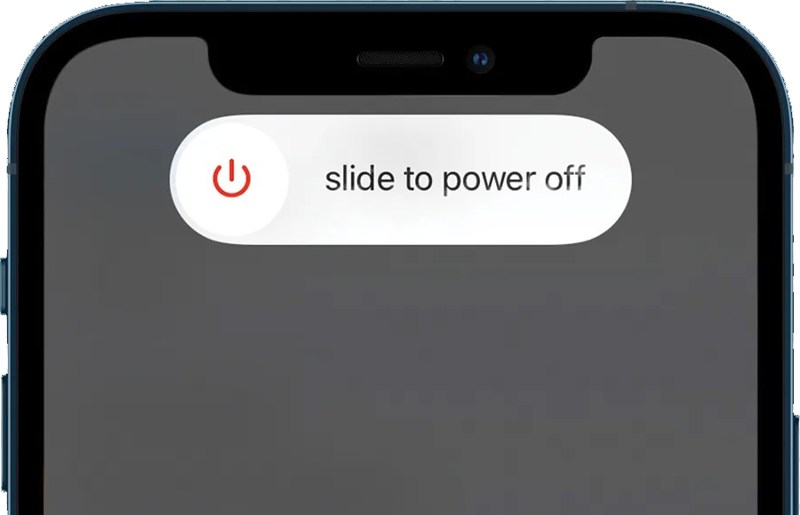
Schritt 1. Drücken Sie lange auf Seite, Bustier oder Schlaf / Wach gedrückt, bis der Ausschaltbildschirm angezeigt wird.
Schritt 2. Bewegen Sie den Schieberegler nach rechts.
Schritt 3. Wenn Ihr Bildschirm schwarz wird, warten Sie einige Minuten.
Schritt 4. Halten Sie anschließend die Seite, Bustier oder Schlaf / Wach drücken, bis das Apple-Logo angezeigt wird.
Schritt 5. Versuchen Sie dann erneut, das Hintergrundbild auf Ihrem iPhone zu löschen.
Lösung 2: Fokusmodus deaktivieren
Der Fokusmodus wurde mit iOS 15 eingeführt. Er hilft Ihnen, Ablenkungen zu vermeiden. Bei bestimmten Hintergrundbildern kann er jedoch zu Problemen führen. Wenn Sie das Hintergrundbild auf Ihrem iPhone nicht löschen können, deaktivieren Sie den Fokusmodus.
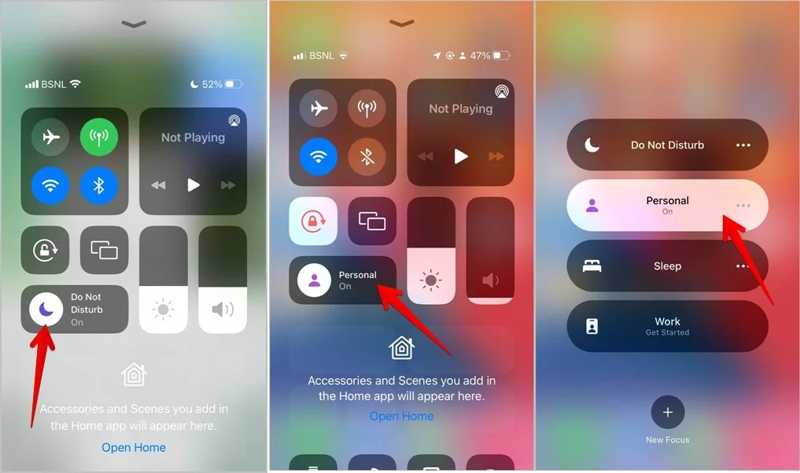
Schritt 1. Geben Sie die Control Center auf Ihrem Gerät.
Schritt 2. Tippen Sie auf die Setzen Sie mit Achtsamkeit Taste, um es auszuschalten.
Hinweis: Wenn Sie nach dem Tippen auf die Schaltfläche eine Liste der Fokusmodi sehen Setzen Sie mit Achtsamkeit Klicken Sie auf die Schaltfläche, wählen Sie die aktive Option aus und schalten Sie sie aus.
Lösung 3: Alle Einstellungen zurücksetzen
Eine weitere Lösung, um das Problem des nicht gelöschten Hintergrundbilds zu beheben, besteht darin, alle Einstellungen auf den Standardstatus zurückzusetzen. Anschließend können Sie ein neues Hintergrundbild hinzufügen oder unerwünschte Elemente löschen. So setzen Sie alle Einstellungen auf Ihrem Gerät zurück:
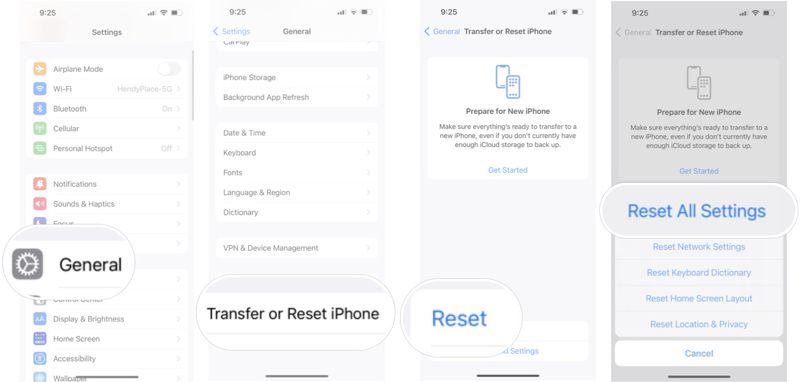
Schritt 1. Führen Sie die Einstellungen auf deinem iPhone.
Schritt 2. Gehen Sie zum Allgemein Tab.
Schritt 3. Zylinderkopfschrauben iPhone übertragen oder zurücksetzen und schlagen Zurücksetzen.
TIPP: Wenn Sie eine alte iOS-Version verwenden, tippen Sie auf Zurücksetzen in Allgemein direkt.
Schritt 4. Wählen Alle Einstellungen zurücksetzen.
Schritt 5. Geben Sie bei entsprechender Aufforderung Ihren iPhone-Passcode ein.
Schritt 6. Wenn der Vorgang abgeschlossen ist, wird Ihr Gerät neu gestartet.
Lösung 4: iOS-System reparieren
Apeaksoft iOS Systemwiederherstellung ist eine Komplettlösung zur Behebung von Softwareproblemen, einschließlich der Unfähigkeit, Hintergrundbilder auf Ihrem iPhone zu löschen. Es kann Ihr Gerät scannen, Softwareprobleme erkennen und schnell beheben.
Die einfachste Lösung zur Behebung von Problemen mit Hintergrundbildern auf dem iPhone
- Fix: Hintergrundbilder auf einem iPhone können nicht einfach gelöscht werden.
- Bieten Sie verschiedene Modi zur Lösung von Softwareproblemen.
- Verfügbar für eine große Auswahl an Softwarefehlern.
- Unterstützt die neueste Version von iOS und iPhone.
Sicherer Download
Sicherer Download

So beheben Sie das Problem: Das Löschen des Hintergrundbilds auf Ihrem iPhone ist nicht möglich:
Schritt 1. Stellen Sie eine Verbindung zu Ihrem iPhone her
Starten Sie die iOS-Systemwiederherstellung nach der Installation auf Ihrem PC. Es gibt eine weitere Version für Mac-Benutzer. Verbinden Sie Ihr iPhone mit einem Lightning-Kabel mit Ihrem PC. Wählen Sie die iOS Systemwiederherstellung Modus und klicken Sie auf die Start Klicken Sie auf die Schaltfläche, um Softwareprobleme auf Ihrem Gerät zu erkennen.

Schritt 2. Wähle einen Modus
Drücken Sie auf Kostenlose Schnellkorrektur Link, um die Probleme schnell zu lösen. Wenn dieser Modus nicht verfügbar ist, klicken Sie auf die Fixieren Taste. Wählen Sie dann die aus Standart Modus or Erweiterter Modus. Drücke den Schichtannahme Schaltfläche, um fortzufahren. Beachten Sie, dass der erweiterte Modus Factory Reset Ihr Gerät.

Schritt 3. Beheben von Softwareproblemen
Sobald die Geräteinformationen geladen sind, überprüfen Sie diese und laden Sie die entsprechende Firmware-Version herunter. Falls Sie bereits eine Firmware-Datei haben, importieren Sie diese. Klicken Sie abschließend auf das Nächster Schaltfläche, um mit der Behebung von Softwareproblemen zu beginnen.

Fazit
In diesem Artikel wurde erklärt, wie das geht Löschen Sie alte Hintergrundbilder auf Ihrem iPhoneAb iOS 16 können Sie unerwünschte Hintergrundbilder direkt vom Sperrbildschirm entfernen. Bei früheren Softwareversionen können Sie das alte Hintergrundbild ersetzen und aus dem Album löschen. Apeaksoft iOS System Recovery ist die ultimative Lösung zur Behebung von Fehlern im iPhone-Hintergrundbild. Wenn Sie weitere Fragen zu diesem Thema haben, schreiben Sie diese bitte unter diesen Beitrag.
Ähnliche Artikel
Dieser Artikel nennt fünf effektive Lösungen zur Behebung des Problems, dass sich der iPhone-Bildschirm nicht dreht, und demonstriert jede Lösung.
Wenn Ihre Apple-ID auf Ihrem iPhone nicht funktioniert, geraten Sie nicht in Panik. In unserem Artikel erfahren Sie sechs effektive Lösungen.
Wenn Ihr iPhone ständig nach dem Apple-ID-Passwort fragt, erfahren Sie in diesem Beitrag sechs effektive Lösungen zur Behebung dieses Problems.
Die Meldung „Serveridentität kann nicht überprüft werden“ erscheint immer wieder auf dem iPhone? Keine Sorge! Dieser Beitrag hilft Ihnen, die Meldung „Serveridentität kann nicht überprüft werden“ auf dem iPhone einfach zu beheben!

